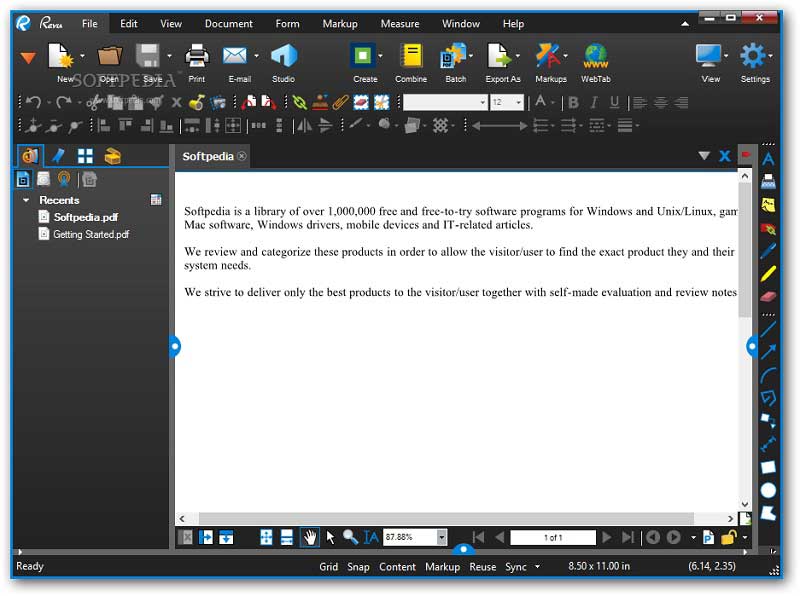Siete alla ricerca del miglior software per creare moduli PDF compilabili? Come tutti ben sappiamo, la capacità di creare moduli PDF compilabili risulta cruciale sia sul lavoro che nella vita quotidiana, considerando che il formato PDF è il più usato per la condivisione dei documenti. Continuate a leggere per scoprire come creare facilmente moduli PDF usando PDFelement .
Al fine di creare moduli PDF compilabili è necessario avvalersi di un potente creatore di PDF. E qual è il miglior programma per la gestione dei PDF? Ve lo dico io: PDFelement. Si tratta di un software completo, che consente di creare moduli PDF su Windows 10 con estrema semplicità. Oltre alla creazione a partire da modelli già pronti e alla generazione di nuovi moduli personalizzabili con pulsanti e campi di testo, questo eccezionale creatore di moduli permette la compilazione e la modifica approfondite di ogni tipo di modulo.
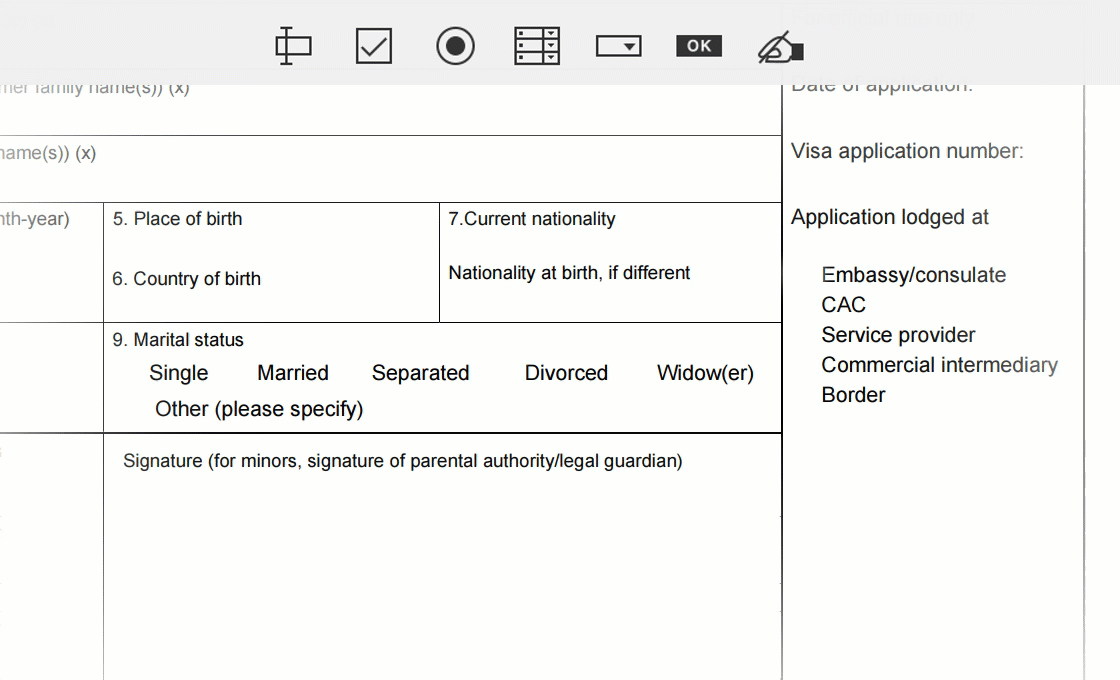
Al di là dell'eccelsa funzione di creazione, PDFelement offre svariate opzioni per la modifica e la conversione agevoli dei PDF. Usando questo programma potrete inserire, cancellare e modificare testo, immagini e pagine dei PDF; annotare i documenti con numerosi strumenti di marcatura; convertire PDF in Word, Excel, PPT, Testo e moltissimi altri formati, ecc. Ma vediamo un po' come usare PDFelement per eseguire la creazione di moduli.
Come Creare Moduli PDF Compilabili
Primo Passaggio. Creazione di un Modulo PDF a Partire da un Modelli
Se desiderate risparmiare il tempo e le energie necessarie a creare moduli PDF da zero, potete scaricare uno dei tanti modelli disponibili sul nostro sito web. Fatto ciò, cliccate sul pulsante "Crea PDF" dalla schermata principale, oppure cliccate su "Home" > "Da File" per caricare il modulo. In alternativa, potete cliccare su "File" > "Nuovo" per generare un documento vuoto.
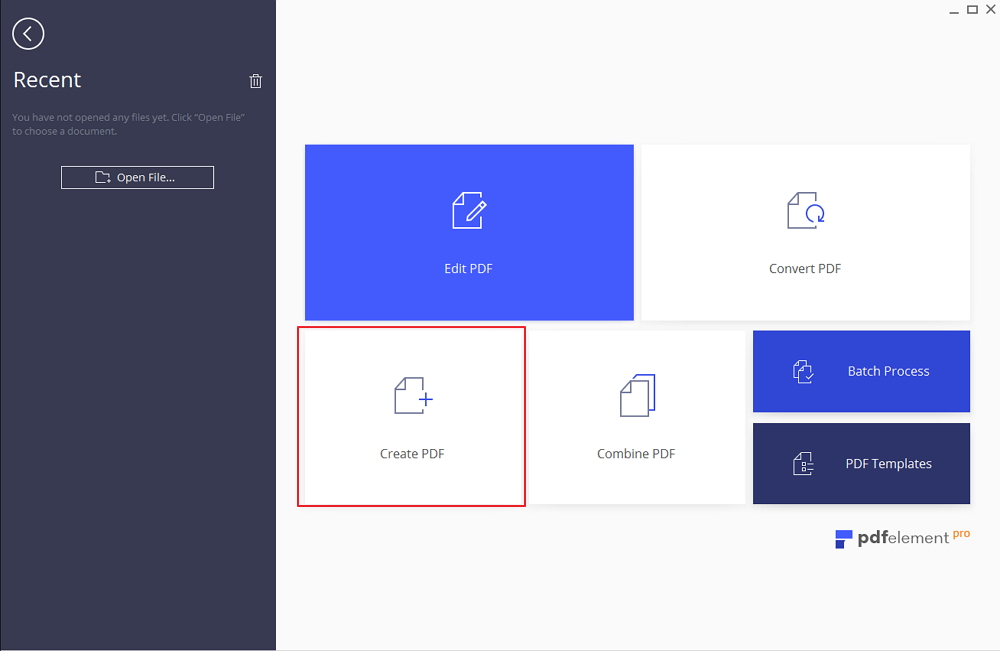
Secondo Passaggio. Creazione di un Modulo Compilabile
Cliccate sul menu "Moduli" per visualizzare tutte le opzioni interattive relative ai campi modulo, quindi cliccate su "Modifica Moduli" per procedere con la creazione. Dopo aver selezionato il Campo Modulo desiderato, cliccate sul punto della pagina in cui volete inserirlo. In seguito alla creazione, fate doppio click sul campo modulo per visualizzarne le proprietà. Dalla finestra delle proprietà potrete modificare il nome, l'aspetto, i colori, lo stile e altri criteri concernenti il campo.
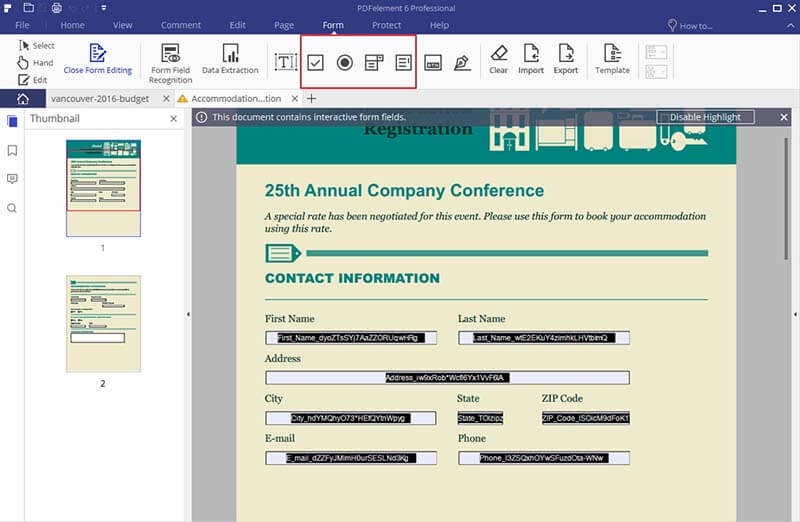
Terzo Passaggio. Aggiunta di Testo al Modulo PDF
Per aggiungere del testo al modulo PDF, cliccate sul menu "Modifica" e poi su "Aggiungi Testo". Spostate il cursore nell'area del modulo PDF, cliccate sul punto in cui volete inserire il testo e digitate il contenuto desiderato. Per visualizzare un'anteprima del modulo dopo averlo creato, dovrete innanzitutto cliccare su "Chiudi Modifica Moduli" dal menu "Moduli". Dopodiché, potrete vedere il modulo nella sua interezza in seguito al salvataggio.
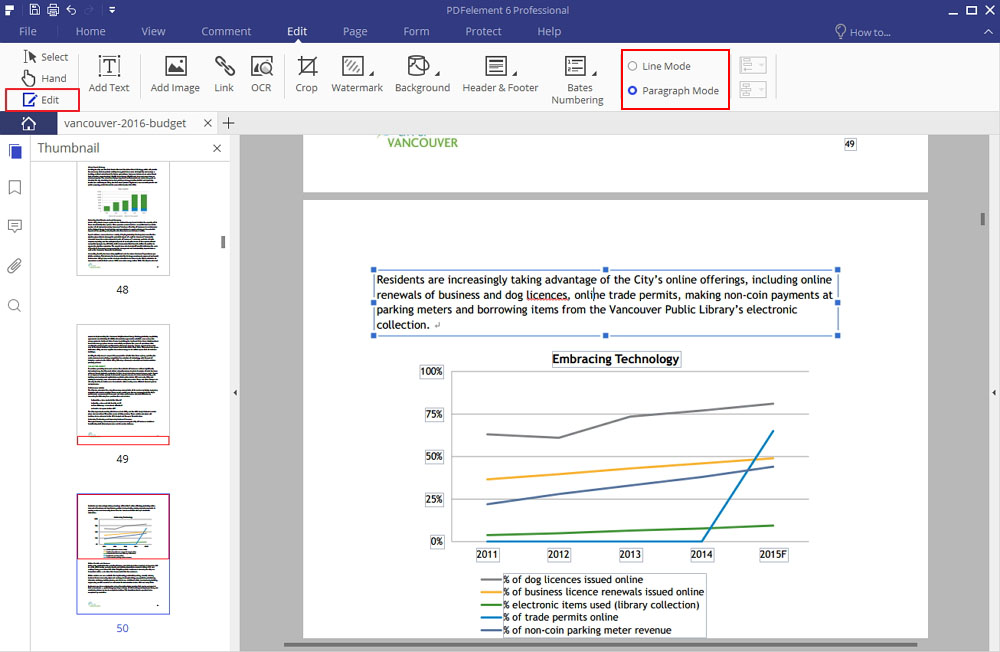
4 Software Alternativi per la Creazione di Moduli PDF
1. Nuance Power PDF Advanced
Anche Nuance Power PDF Advanced permette di creare moduli PDF, grazie a un'intuitiva interfaccia per generare campi interattivi sotto forma di caselle di controllo, menu a discesa, campi di testo e pulsanti. Questo software permette anche di avvalersi di firme digitali ed è dotato di funzioni per convertire, unire, modificare e creare i PDF, connotandosi come un'ottima soluzione per l'utilizzo professionale.
Nuance Power PDF Advanced supporta diversi formati di file, tra cui Word, Excel, Immagini, PowerPoint e HTML. Aggiuntivamente, questo software consente di redigere i contenuti confidenziali per proteggere la privacy dell'utente mediante l'annerimento delle informazioni sensibili. Un ulteriore vantaggio dato dall'uso di questo strumento è il supporto per l'elaborazione in blocco. Il download del programma, inoltre, è rapido e senza intoppi.
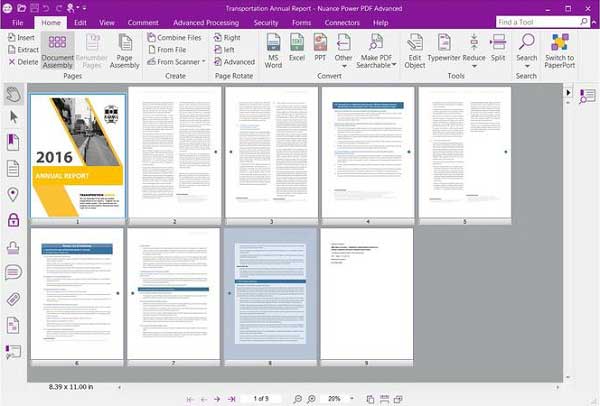
2. Nitro PDF
Nitro PDF è dotato di un creatore di moduli PDF, che permette l'inserimento di elementi quali caselle di controllo, pulsanti di scelta, elenchi a discesa e caselle di riepilogo - ideali per donare un aspetto piacevole e professionale ai moduli. Il software permette anche di compilare i moduli, modificandone i campi testuali e apponendo firme digitali.
E non è finita qui, perché Nitro PDF funge anche da convertitore, che supporta vari formati di output, tra cui Excel, Word, PowerPoint, HTML e Immagini. Il programma permette di proteggere i PDF con password così da impedire a soggetti non autorizzati di modificare, copiare o visualizzare i contenuti. In ultimo, Nitro Pro vanta una comoda funzione per unire più file a formare un singolo PDF.

3. Bluebeam Revu
Usare Bluebeam Revu per creare moduli PDF è un'esperienza entusiasmante. Questo software permette di creare moduli PDF (personalizzabili con caselle di controllo, elenchi a discesa, pulsanti di scelta e campi di testo) perfettamente compatibili con qualsiasi altro strumento per la compilazione dei moduli. Bluebeam Revu permette anche di creare PDF a partire da vari formati di file.
Ma le sorprese non finiscono qui, perché il software permette anche di modificare i PDF, aggiungere commenti, disegni e marcature, personalizzando il contenuto a proprio piacimento. La funzione di redazione integrata è di ottima qualità e niente paura se avete bisogno di ricercare del testo in un PDF scannerizzato, perché Bluebeam Revu è dotato di OCR. In ultimo, vale la pena di menzionare che questo creatore di moduli PDF supporta anche l'elaborazione in blocco dei file.